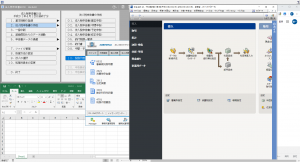季節ごとの差が大きくて特徴(傾向)がつかみづらい… そんなとき役立つ「移動年計グラフ」

売上でも経費でもただ数値を羅列するよりグラフにした方が見やすくなります。
しかしただ月々の数値をグラフにしても特徴(傾向)がつかみづらいことも多く。
そんなときに役立つのが今回紹介する「移動年計」です。
「移動年計」っていう用語がイメージしづらい
「移動年計」とは何か。
売上高を例にしてみます。
「各月ごとに直近1年間の売上高を集計した数値」
…と書かれてもピンとこないと思うので具体例で。
直近2年間の月々の売上がこんな感じで推移している会社を例にします。
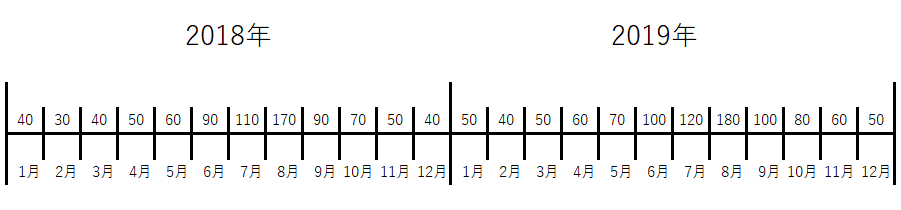
この売上を折れ線グラフにするとこうなります。
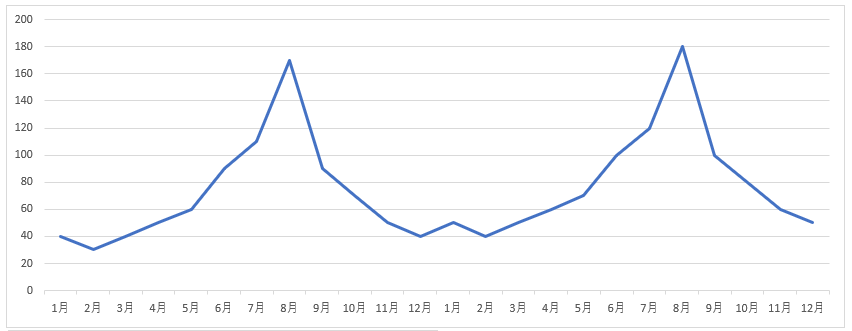
夏は売上が大きく冬は少ない、海辺の観光業みたいなイメージです。
なんとなく2018年も2019年も同じような感じに見えますが、これを移動年計のグラフにするとこうなります。
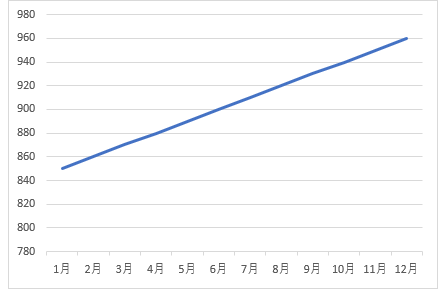
移動年計の性質上2年間の各月売上を集計して表示できるのは1年間のみです。
グラフがきれいな右肩上がりになっているのが一目でわかります。
この場合売上は「増加傾向」にあります。
逆に右肩下がりになっていれば「減少傾向」といえます。
傾向が見えてくる理由
なぜ移動年計にすると傾向が見えてくるのか。
それは移動年計で集計する範囲が理解できると納得できます。
移動年計の各月の数値は下の図のように集計しています。
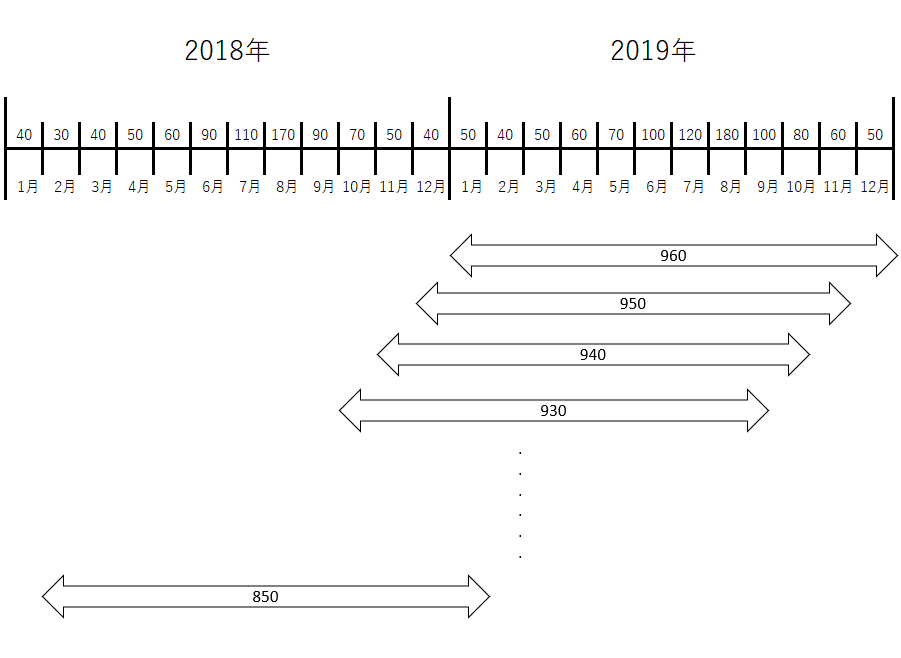
集計範囲は当月を含む直近1年間。
2019年12月は2019年1月~2019年12月の売上960
2019年11月は2018年12月~2019年11月の売上950
.
.
.
2019年1月は2018年2月~2019年1月の売上850
こんな感じで集計します。
この場合どの月の値も必ず1年分の売上が含まれるので、いわゆる「季節差」がなくなります。
「季節差」がないからこそ移動年計グラフ上の折れ線が右肩上がりであれば増加傾向にあると読み取れる、というわけです。
会社の決算では決算月に合わせた1年分の集計しか行いませんがその集計を毎月行った結果、と考えた方がイメージしやすいかもしれません。
「移動年計」の作り方
移動年計のグラフをExcelで作るには下準備が必要です。
まずは月々の売上を入力します(ちょっとわかりづらいですが1行目は空白で、2行目に「月」、3行目に「月売上」を入力しています)。

「月売上」の下に月々の売上の「累計」を表示する行と「移動年計」を表示する行を作ります。

「累計」行(4行目)はSUM関数で「月売上」行(3行目)の数値をこのように数式を入れ、後は右側に向かってコピペ。
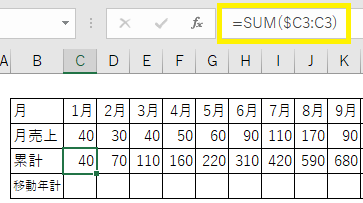
「移動年計」行(5行目)は「累計」行(4行目)の数値をこのように数式を入れ(=該当セルの1行上のセルーそのセルから12列左側のセル)、後は右側に向かってコピペ。
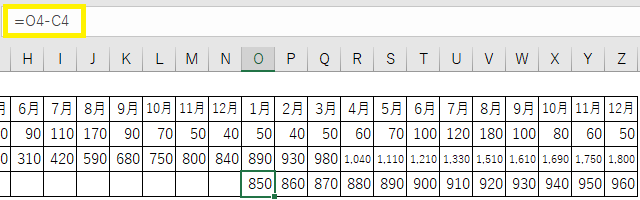
後は移動年計行の数字を選択して
挿入→折れ線グラフ(Alt→N→N1→Enter)
で移動年計グラフができあがります。
横軸で「月」を表示したりするにはもうひと手間かかりますが、ザックリ傾向を見たいだけならここまでで十分でしょう。
売上だけでなく自分が見たい数値を移動年計で見てみる
この移動年計グラフはいろんな項目に使えます。
売上や経費を見ることはもちろん大事ですが、これら以外の数値、いや会計科目以外のものを見たっていいんです。
自分のことでいえば
・一日あたりの歩数
・毎日の体重
・毎日の起床時間
・このホームページのPV数
など。
漠然と毎日の数値を見ているだけではつかみにくい傾向を移動年計グラフにすることでつかむことができています。
「季節ごとに変動が激しい歩数も移動年計グラフにしたら右肩下がり。歩くのサボる日が増えているんだなぁ…」
と、最近の運動不足を大いに嘆くことができました( ;∀;)
集計する項目によっては合計値よりも平均値を使った方がいい場合も多いです。
歩数の1年間の合計ってピンときませんし。
体重や起床時間なんかはそもそも合計した値に意味はありませんし。
この「移動年計」、とてもとっつきづらいイメージがありました。
言葉からその意味をイメージしづらいですし、集計する方法がわかっても「なんでそうやって集計するんだろう…」というのが腑に落ちるまで時間がかかりました。
けれど腑に落ちたあとはお客さんのことも自分のことも客観的に見る一つの手段として多いに役立っています。
この記事をご覧いただいた方にもぜひ作ってみてほしいです!